「Amazonギフト券」の購入方法
コンビニでAmazonギフト券を購入する方法について解説していく。また、Amazonギフト券にはカードタイプ・シートタイプ・チャージタイプの3つの種類があるのでそれぞれ紹介していく。
【方法①】カードタイプの場合
コンビニでAmazonギフト券を購入する方法①とは、カードタイプの購入方法だ。カードタイプの購入方法は、コンビニなどで購入したいカードタイプの「Amazonギフト券」を選ぶ。選択できる金額は、3,000円・5,000円・10,000円・20,000円と、バリアブルといって1,500円から50,000円の間で、1円単位で購入金額を指定できるものがある。そして、「購入するカード」をレジに持って行き清算する。そうすれば、購入してすぐにギフト券を利用できる。
【方法②】シートタイプの場合
コンビニでAmazonギフト券を購入する方法②とは、シートタイプの購入方法だ。シートタイプの購入方法は、コンビニに設置してあるLoppiなどの端末を操作して、ギフト券番号が印字される紙のシートを発行する。発行できる金額は、2,000円・3,000円・5,000円・10,000円・20,000円・25,000円になっている。そして、「発行した紙のシート」をレジに持って行き清算する。そうすれば、購入してすぐにギフト券を利用できる。
【方法③】チャージタイプの場合
コンビニでAmazonギフト券を購入する方法③とは、チャージタイプの購入方法だ。チャージタイプの購入方法は、「Amazonアプリ」を起動して、画面下部にある「アイコンマーク」→「Amazonギフト券」をタップする。
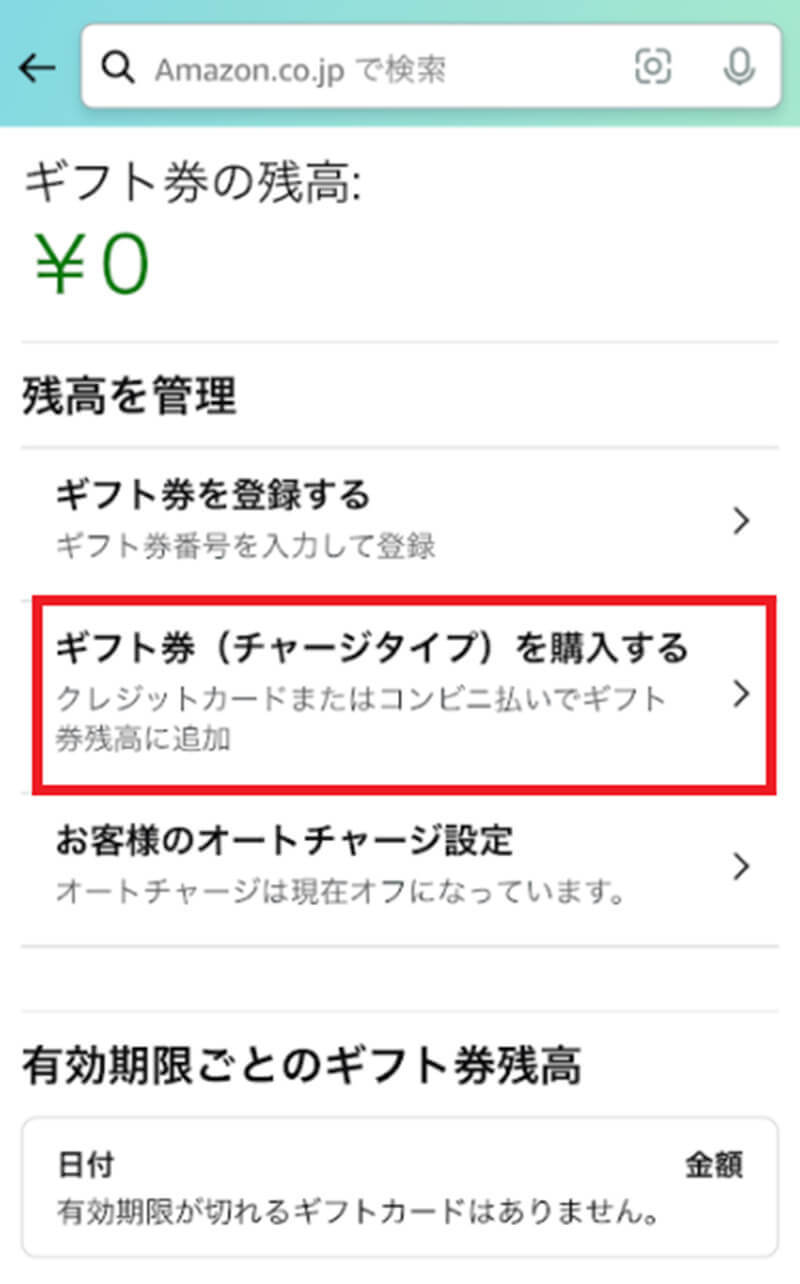
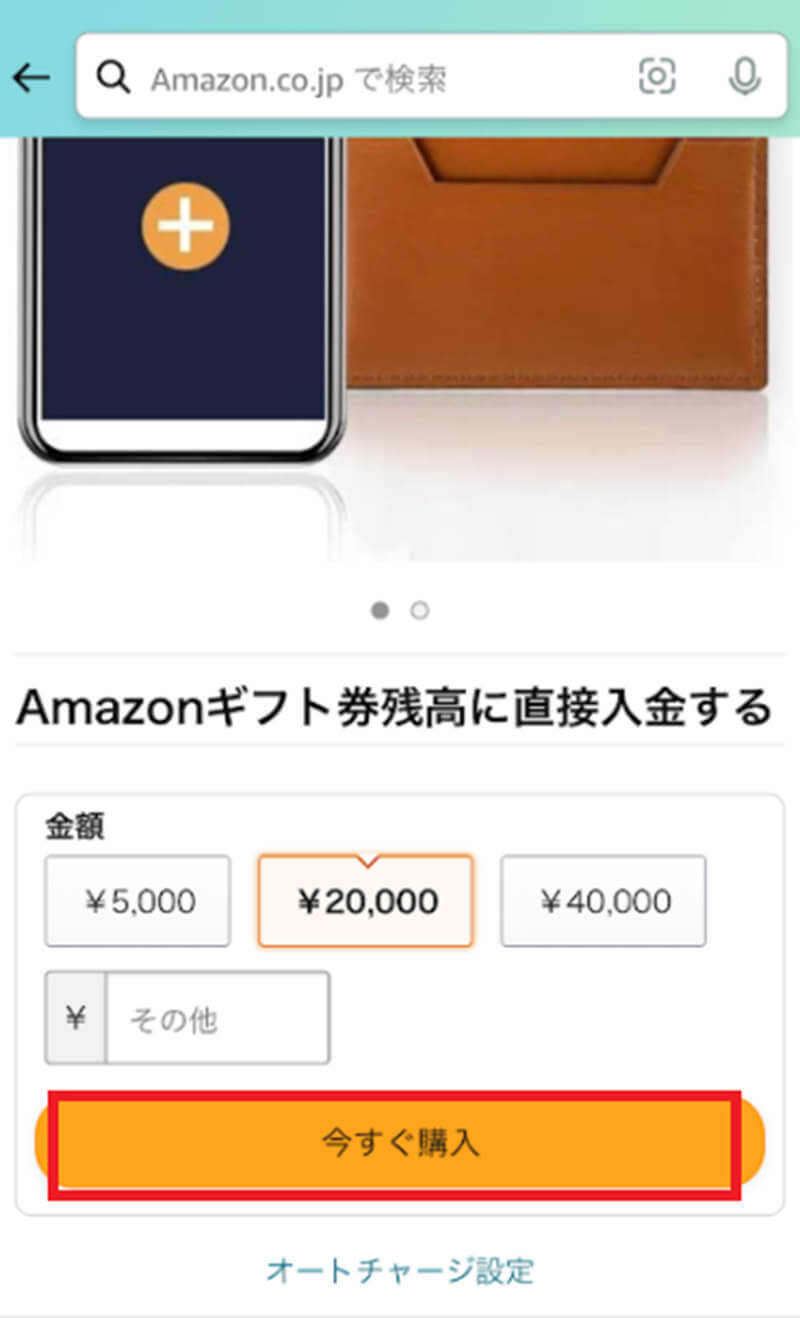
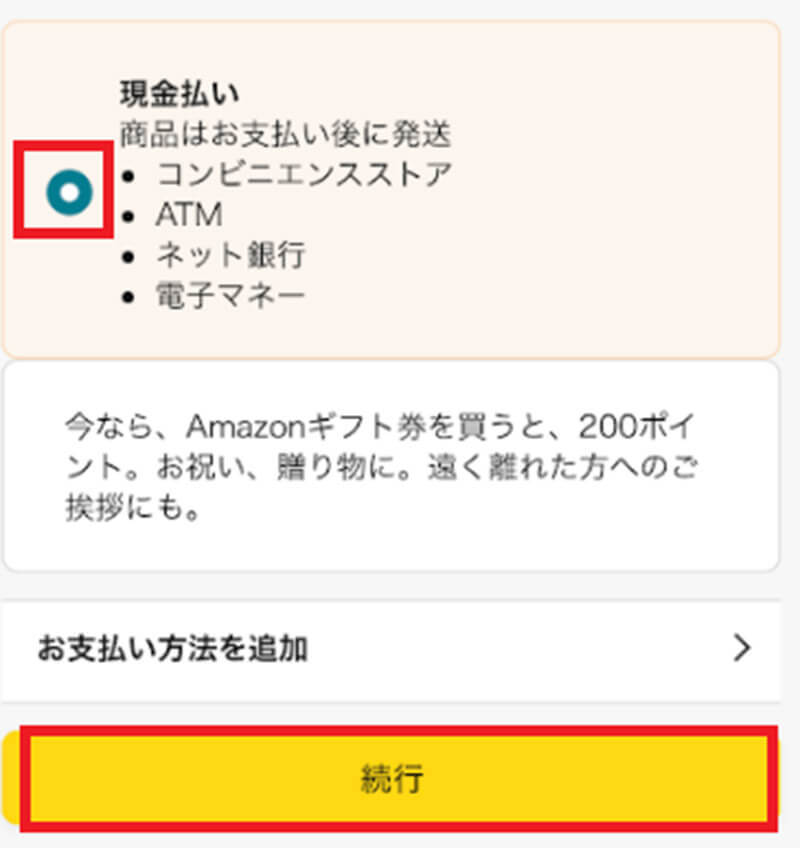
そうすると、注文確定のメールが届くので「お支払い方法別の手順」の「URL」をタップする。画面が出たら「コンビニ一覧」をタップし、支払い手続きする「コンビニ」を選択する。選択したコンビニでの支払い方法の詳細が表示されるので、それを見ながらコンビニに設置してあるLoppiなどの端末を操作して、申込券を発券する。申込券をレジに持って行き料金を支払う。ただし申込券は、発券してから30分間のみ有効になるので注意するようにしよう。
「Amazonギフト券」の使い方【スマホでスキャンする場合】
ここまでは、Amazonギフト券の種類や購入方法について解説した。そしてここからは、Amazonギフト券の使い方について解説していく。Amazonギフト券の使い方には、スマホでスキャンする方法があるのでそちらを紹介していく。
【手順①】Amazonアプリの右上にあるカメラアイコンをタップする
スマホでAmazonギフト券をスキャンする使い方①は、Amazonアプリの右上にあるカメラアイコンをタップすることだ。

【手順②】「Amazon gift card」をタップする
スマホでAmazonギフト券をスキャンする使い方②は、「Amazon gift card」をタップすることだ。Amazonアプリのカメラを起動すると、メニュー画面が表示されるので「Amazon gift card」をタップする。そして、案内が表示されるので、「理解しました」をタップする。
【手順③】フレーム内にギフト券番号を読み込ませる
スマホでAmazonギフト券をスキャンする使い方③は、フレーム内にギフト券番号を読み込ませることだ。ギフト券番号は、カードタイプはカードの裏面、シートタイプは紙に印字されている。そして、フレーム内に「ギフト券番号」が読み取れるように位置を合わせる。
【手順④】「アカウントに登録する」をタップする
スマホでAmazonギフト券をスキャンする使い方④は、「アカウントに登録する」をタップすることだ。ギフト券番号のスキャンが完了すると、ギフト券を登録する画面が表示されるので、「アカウントに登録する」をタップする。そうすれば、Amazonアカウントに購入したギフト券が登録されて、買い物に利用できる。













































